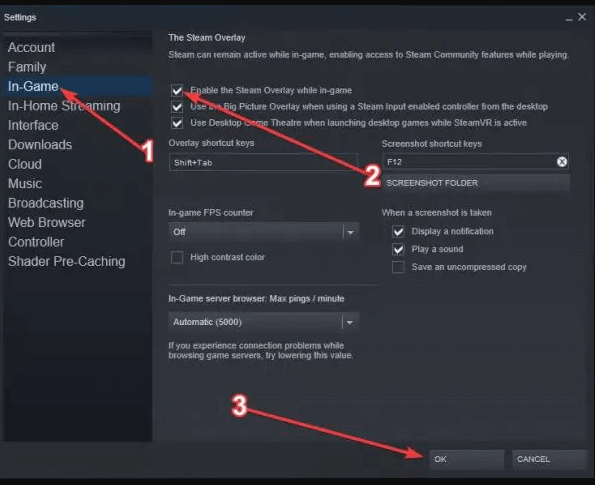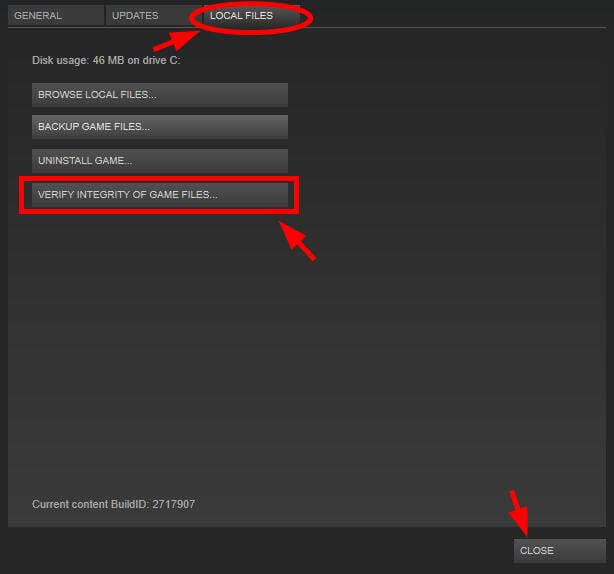Le jeu Rocket League est entouré d’un concept unique où le football rencontre la conduite. Je pense que personne n’aurait pensé une telle pensée, sauf le développeur jusqu’à présent.
Le concept semblait fonctionner car le jeu reçoit des critiques extrêmement positives sur tous les marchés. Cependant, les joueurs se sont disputés sur les problèmes auxquels ils sont confrontés lors de l’installation de ce jeu, tels que la ligue de fusée a cessé de fonctionner, la ligue de roquettes se bloque au démarrage, problème d’écran noir, problème de serveur et autres.
Afin de corriger les erreurs les plus importantes lors de l’installation ou du jeu, suivez les solutions ci-dessous en fonction des erreurs que vous rencontrez.
Mais avant de passer à la solution, jetez un œil à la configuration minimale requise et vérifiez si votre système est compatible avec ce jeu ou non.
Configuration requise pour jouer au jeu Rocket League:
LE MINIMUM:
- OS: Windows Vista SP2 ou plus récent
- Processeur: 2.0 GHz Dual-core
- Mémoire: 2 Go de RAM
- Graphiques: Nvidia 8800 ou ATI 2900
- DirectX: version 9.0c
- Réseau: connexion Internet haut débit
- Disque dur: 2 Go d’espace disponible
RECOMMANDÉ:
- OS: Windows Vista SP2 ou plus récent
- Processeur: Quad-core 2,0+ GHz
- Mémoire: 4 Go de RAM
- Graphiques: Nvidia 260 series ou ATI 5850 ou mieux
- DirectX: version 9.0c
- Réseau: connexion Internet haut débit
- Disque dur: 2 Go d’espace disponible
Comment Fixer les erreurs de jeu Rocket League PC?
# 1: Le jeu se s’écraser sur le bureau au démarrage
Rocket league se bloque au démarrage peut se produire en raison de pilotes obsolètes. Ce problème de plantage peut être résolu par l’installation correcte de nouveaux pilotes de carte graphique. Des problèmes de compatibilité peuvent survenir si vous le faites manuellement.
Pour mettre à jour les pilotes, vous pouvez visiter le site du fabricant ou le site officiel de Microsoft. En dehors de cela, vous pouvez également essayer Driver Updater, il mettra à jour les pilotes ainsi que les problèmes liés aux pilotes de semelles automatiquement.
# 2: Erreur DLL au démarrage
“Le jeu a cessé de fonctionner car le fichier soandsos.dll est mal placé sur votre PC”. C’est ce message d’erreur qui nous agace tout le temps.
Une solution universelle pour toute erreur DLL est ici qui résoudra tout le problème. C’est le fixateur DLL-Files qui vous aidera à résoudre tout type d’erreur de fichier DLL. Il vous suffit de suivre les étapes simples répertoriées ci-dessous et vous finirez par résoudre l’erreur.
- Tout d’abord, téléchargez le programme de réparation DLL-Files à partir d’ici.
- Maintenant, vous pouvez effectuer une analyse du système pour corriger les erreurs de registre (ceci est facultatif. La correction des erreurs de registre peut vraiment vous aider parfois).
- Ouvrez l’onglet «Installer les fichiers DLL».
- Maintenant, entrez le nom du fichier DLL dans l’onglet de recherche. Le fixateur installera automatiquement le fichier à l’emplacement requis et vous pourrez revenir profiter du jeu.
# 3: Le serveur ne répond pas
Généralement, le serveur sur lequel le jeu a été créé est très petit. Ils n’ont pas la capacité de maintenir d’énormes foules en ligne.
Ainsi, à tout moment, les utilisateurs cessent de se connecter et le serveur commence à répondre. Cependant, les développeurs pourraient être efficaces à ce sujet et proposeraient bientôt une résolution. Si vous êtes également confronté à ce problème, attendez la solution en cours.
# 4: connexion à Steam Échec
Lorsque vous jouez au jeu Rocket league si votre connexion à Steam a échoué, essayez simplement de réinstaller Steam, puis redémarrez votre PC.
Si toujours, l’inexactitude persiste, alors débarrassez-vous des fichiers «appcache» et recommencez le jeu. Cela résoudra définitivement le problème d’échec de connexion et vous pourrez continuer à jouer.
# 5: Split d’écran noir
Plusieurs fois, lorsque vous commencez le jeu Rocket League avec deux contrôleurs, vous obtiendrez un écran noir. Cette erreur d’écran noir peut être gênante car elle interrompt le jeu. Pour résoudre ce dilemme, basculez simplement la valeur de l’offre dans les paramètres de vos jeux.
# 6: Contrôleurs non Connexion à votre PC
Souvent, lorsque cela se produit, ce n’est pas la responsabilité du jeu. Le problème réside dans le logiciel de votre télécommande. Pour résoudre votre problème;
- Supprimez les pilotes du contrôleur logiciel
- Redémarrez le PC
- Branchez le contrôleur pour réinstaller.
# 7: Problème de caméra lorsque la caméra n’est pas derrière la voiture
En ce qui concerne les problèmes avec ce jeu, la caméra n’étant pas là où elle est imaginaire, c’est incroyable que de nombreux joueurs ont rencontré. Le résultat du problème est une solution facile!
- Entrez dans le jeu et commencez à jouer.
- Lorsque vous remarquez que la caméra n’est pas ce qu’elle est censée être, mettez le jeu en pause et accédez à vos paramètres.
- Changez le pivot de la caméra au réglage max puis au réglage min.
- Recommencez à jouer au jeu
# 8: Rocket League a cessé de fonctionner
Ce problème peut apparaître avec la superposition fournie par Steam. Pour résoudre la fusée, la ligue a cessé de fonctionner ou la fusée n’a pas répondu au problème, désactivez simplement la fonction de superposition. Suivez les étapes pour le faire:
- Vapeur ouverte
- Aller aux paramètres
- Cliquez sur En jeu
- Décochez Activer la superposition de vapeur pendant le jeu
- Cliquez sur OK
Voilà, la superposition est désactivée. Maintenant, vous ne rencontrerez aucun problème en jouant au jeu Rocket League.
J’espère que la solution ci-dessus a fonctionné pour résoudre les erreurs de jeu de Rocket League. Mais si vous rencontrez toujours des problèmes lors de la lecture de ce jeu, vous pouvez essayer Game Booster.
- Cela stimule le jeu.
- Optimisez le PC pour un gameplay réactif.
- Améliore l’expérience de jeu
- Obtient un meilleur taux FPS.
# 9: La Rocket League ne sera pas lancée
Si vous êtes également confronté à un problème de lancement de Rocket League, vous pouvez simplement suivre les solutions pour résoudre ce problème et continuer à jouer.
Exécutez le jeu en tant qu’administrateur:
- Allez à la vapeur
- Clic droit sur Rocket league
- Cliquez sur propriétés> fichiers locaux> fichiers locaux du navigateur
- Faites un clic droit sur le Rocket League Launcher.exe et choisissez les propriétés
- Cliquez sur l’onglet compatibilité et cochez Exécuter ce programme en tant qu’administrateur
- Cliquez sur Appliquer puis sur OK
Maintenant, commencez le jeu et voyez si la ligue de fusée ne lancera pas le problème résolu ou non.
Vérifiez les fichiers du jeu
Voici une autre solution pour résoudre le problème de lancement de Rocket League. vérifiez les fichiers du jeu pour voir s’il existe des fichiers corrompus à l’origine de ce problème.
- Ouvrez la vapeur
- Accédez à l’onglet bibliothèque
- Faites un clic droit sur le jeu et sélectionnez les propriétés
- Cliquez sur l’onglet local et cliquez sur vérifier l’intégrité du cache de jeu et cliquez sur Fermer
Vous pouvez également désactiver la superposition dont les étapes sont mentionnées dans (# 8) et essayer de mettre à jour les pilotes.
Toutes ces solutions fonctionneront certainement pour résoudre les problèmes de rocket league.
Conclusion
Les erreurs mentionnées ci-dessus sont les erreurs rencontrées par les joueurs lors de la partie de Rocket League.
J’ai répertorié les solutions en fonction des erreurs qui apparaissent dans le jeu. Effectuez-les avec soin pour jouer au jeu sans interruption.
Malgré cela, il arrive parfois qu’en raison du problème de PC Windows, il soit possible que le jeu soit interrompu, dans ce cas, vous pouvez essayer PC réparation Outil.
Cet outil analysera votre ordinateur et corrigera toutes sortes de problèmes et d’erreurs liés au PC, améliorant également les performances de votre PC.
J’espère que cet article vous a plu et qu’il vous a aidé à résoudre votre problème de jeu. Maintenant, vous pouvez profiter du jeu sans Hassel.